こんにちは、ファイブスターコーポレーションです。
今回のブログでは、Booking.comにおける子供料金と定員の設定について紹介します。
各OTAで子供料金の設定を行う際に金額の設定を行いますが、子供の定員について設定をすることはほとんどないかと思います。
今回の記事はBooking.comに絞った内容になります。他のOTAで設定することがあまりない項目のため、この機会に意図した設定になっているか確認してみるのはいかがでしょうか。
なお海外OTAは、サイトの仕様やボタンの配置が頻繁に変わるので、画像内の配置は参考程度にご覧頂ければと思います。
記事の目次
【1】はじめに
まずはじめに、今回の設定内容について簡単にご紹介いたします。
多くのOTAでは、子供料金について大人と同じ料金か、大人料金の何割の料金になるか等の設定を行うことができます。
Booking.comでは子供料金の設定に加えて子供料金が適用される最大人数を設定することができます。添い寝無料の上限人数を設け、上限を超えた人数については、大人料金と同額の料金とすることができます。
例を挙げると、子供定員が2名、子供料金が適用される最大人数を1名と設定し、子供が2名宿泊した場合、1名までが添い寝無料となり1名は大人料金になります。
それでは、具体的に設定手順をみていきましょう。
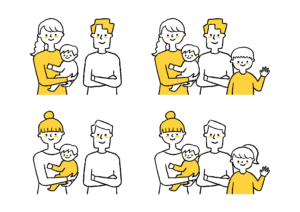
【2】設定方法について
さっそく、設定方法について説明していきます。
管理画面ログイン後
管理画面上のメニューバー【①宿泊施設>②ポリシー】を選択します。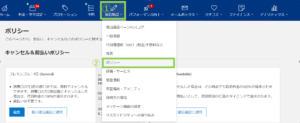
「ポリシー」のページに遷移したところで、下にスクロールします。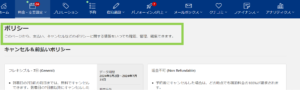
「子供・エクストラベッド」の項目に「子供に関するポリシー」が記載されていています。ここの①「編集」をクリックします。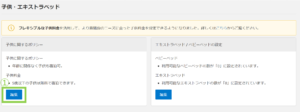
「子供に関するポリシーと定員」のページに遷移したところで、下にスクロールします。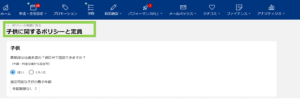
「定員の子供料金の設定」の項目があります。こちらで①「子供の定員」と②「子供料金が適用される最大人数」の設定を行うことができます。
左側に客室名が記載されています。客室毎に①「子供の定員」と②「子供料金が適用される最大人数」を設定する必要があります。
こちらの設定では、各客室で子供の定員数と子供料金が適用される最大人数が同数になっています。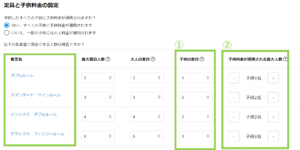
下にスクロールすると、「ポリシーの概要」の項目があります。その中の【客室ごと>ダブルルームの定員と子供料金の設定】に部屋毎の定員と子供料金の説明が記載されています。
「設定を確認する客室を選択してください」で任意の部屋を選ぶと、部屋に応じた定員、料金の説明が表示されます。
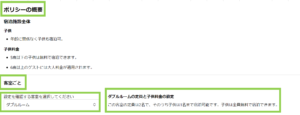
【3】おわりに
さて、今回はBooking.comにおける子供料金と定員の設定についてご案内をさせていただきました。
OTAによって設定できる項目が異なることがあります。そのため、多くのOTAで設定している項目をそのまま他のOTAでも設定していることが多く、OTA独自の詳細設定まで把握できていないことがあるかと思います。
各OTAの詳細設定を知ることで施設の希望通りの集客が可能となるだけでなく、設定のミスを防ぎ、業務を円滑にすすめることができるのではないでしょうか。
この記事が、各OTA設定を確認していただく機会になれば幸いです。
ファイブスターコーポレーションでは、各種OTAの設定など細かな部分だけでなく、販売戦略や課題解決などの施策の提案まで幅広く施設様を支援しております。何か気になる事があれば、まずはお気軽にお問い合わせください。
今回も最後までお読みいただき、ありがとうございました。





